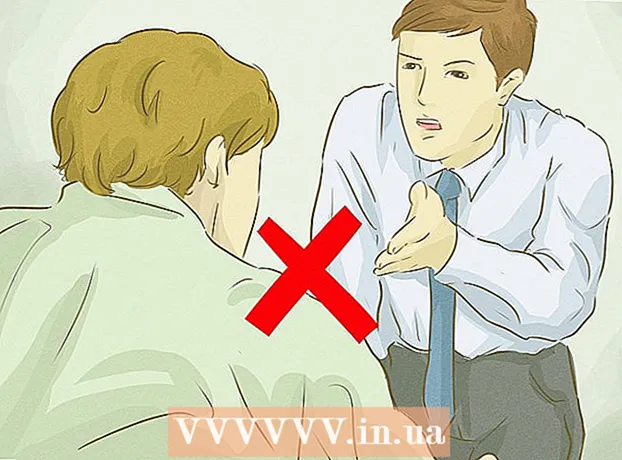Autors:
Judy Howell
Radīšanas Datums:
25 Jūlijs 2021
Atjaunināšanas Datums:
1 Jūlijs 2024

Saturs
- Lai soli
- 1. metode no 2: McAfee produktu noņemšana sistēmā Windows
- 2. metode no 2: McAfee produktu noņemšana OS X
- Padomi
McAfee drošības centrs ir pretvīrusu programmatūras rīks, kas palīdz atklāt vīrusus, spiegprogrammatūru un citu ļaunprātīgu programmatūru. Iespējams, ka tas jau ir instalēts datorā pirms iegādes. McAfee atinstalēšana var būt ļoti sarežģīta un prasa vairāk darba nekā vidējas programmas atinstalēšana.
Lai soli
1. metode no 2: McAfee produktu noņemšana sistēmā Windows
 Atveriet vadības paneli. Tam var piekļūt, izmantojot izvēlni Sākt. Ja izmantojat operētājsistēmu Windows 8, ar peles labo pogu noklikšķiniet uz Windows ikonas darbvirsmas apakšējā kreisajā stūrī un atlasiet "Vadības panelis"
Atveriet vadības paneli. Tam var piekļūt, izmantojot izvēlni Sākt. Ja izmantojat operētājsistēmu Windows 8, ar peles labo pogu noklikšķiniet uz Windows ikonas darbvirsmas apakšējā kreisajā stūrī un atlasiet "Vadības panelis"  Atlasiet "Programs and Features" vai noklikšķiniet uz "Atinstalēt programmu".
Atlasiet "Programs and Features" vai noklikšķiniet uz "Atinstalēt programmu".- Ja izmantojat Windows XP, izvēlieties "Pievienot vai noņemt programmas".
 Atlasiet McAfee Security Center un noklikšķiniet.Atinstalēt. Ja tas nedarbojas, lasiet tālāk.
Atlasiet McAfee Security Center un noklikšķiniet.Atinstalēt. Ja tas nedarbojas, lasiet tālāk.  Aizveriet visus logus un restartējiet datoru. Tas nodrošina, ka netiek veikti papildu procesi.
Aizveriet visus logus un restartējiet datoru. Tas nodrošina, ka netiek veikti papildu procesi.  Noklikšķiniet uz Sākt un meklējiet "services.msc". Atlasiet to meklēšanas rezultātos.
Noklikšķiniet uz Sākt un meklējiet "services.msc". Atlasiet to meklēšanas rezultātos.  Ar peles labo pogu noklikšķiniet uz katra McAfee saraksta un atlasiet "Properties".
Ar peles labo pogu noklikšķiniet uz katra McAfee saraksta un atlasiet "Properties". Noklikšķiniet uz.Vispārīgi cilni. Noklikšķiniet uz izvēlnes "Startup Type" un atlasiet "Disabled".
Noklikšķiniet uz.Vispārīgi cilni. Noklikšķiniet uz izvēlnes "Startup Type" un atlasiet "Disabled".  Noklikšķiniet uz.Atgūšana cilni. Ja pakalpojums nedarbojas, atlasiet “Nerīkoties”.
Noklikšķiniet uz.Atgūšana cilni. Ja pakalpojums nedarbojas, atlasiet “Nerīkoties”.  Restartējiet datoru. Datora restartēšanas laikā nedrīkst darboties neviens McAfee pakalpojums.
Restartējiet datoru. Datora restartēšanas laikā nedrīkst darboties neviens McAfee pakalpojums.  Atkārtoti izdzēsiet McAfee instalāciju. Atgriezieties vadības panelī un mēģiniet vēlreiz atinstalēt McAfee. Tagad McAfee varētu veiksmīgi atinstalēt, kad nedarbojas neviens no tā pakalpojumiem. Ja tas nedarbojas, lasiet tālāk.
Atkārtoti izdzēsiet McAfee instalāciju. Atgriezieties vadības panelī un mēģiniet vēlreiz atinstalēt McAfee. Tagad McAfee varētu veiksmīgi atinstalēt, kad nedarbojas neviens no tā pakalpojumiem. Ja tas nedarbojas, lasiet tālāk.  Lejupielādējiet rīku McAfee Consumer Product Removal. MCPR rīks ir mazs (3 MB) un bez maksas pieejams McAfee vietnē. MCPR noņems šādas programmas:
Lejupielādējiet rīku McAfee Consumer Product Removal. MCPR rīks ir mazs (3 MB) un bez maksas pieejams McAfee vietnē. MCPR noņems šādas programmas: - McAfee drošības centrs
- McAfee privātuma dienests
- McAfee datu dublēšana
- McAfee Personal Firewall Plus
- McAfee Easy Network
- McAfee AntiSpyware
- McAfee tīkla pārvaldnieks
- McAfee SpamKiller
- McAfee VirusScan
- McAfee SiteAdvisor
- McAfee bezvadu tīkla drošība
 Ar peles labo pogu noklikšķiniet uz lejupielādētā faila un atlasiet "Palaist kā administrators".
Ar peles labo pogu noklikšķiniet uz lejupielādētā faila un atlasiet "Palaist kā administrators". Klikšķis.Nākamais lai sāktu atinstalēšanu.
Klikšķis.Nākamais lai sāktu atinstalēšanu. - Daži lietotāji ziņo par labākiem rezultātiem, ja MCPR rīks darbojas drošajā režīmā.
 Klikšķiniet uz .Jā tiklīdz parādās lietotāja konta kontroles (UAC) logs. UAC ir sistēmas aizsargs, kas mēģina novērst nesankcionētas izmaiņas sistēmas failos.
Klikšķiniet uz .Jā tiklīdz parādās lietotāja konta kontroles (UAC) logs. UAC ir sistēmas aizsargs, kas mēģina novērst nesankcionētas izmaiņas sistēmas failos.  Pieņemiet "galalietotāja licences līgumu" (EULA). Noklikšķiniet uz Tālāk, lai to akceptētu. Lai turpinātu, ievadiet Captcha.
Pieņemiet "galalietotāja licences līgumu" (EULA). Noklikšķiniet uz Tālāk, lai to akceptētu. Lai turpinātu, ievadiet Captcha.  Restartējiet datoru, lai pabeigtu atinstalēšanu. Jūs pamanīsit, ka procedūra ir pabeigta, kad parādīsies ziņojums "Tīrīšana ir veiksmīga". Lai pilnībā atinstalētu McAfee, jums būs jārestartē dators.
Restartējiet datoru, lai pabeigtu atinstalēšanu. Jūs pamanīsit, ka procedūra ir pabeigta, kad parādīsies ziņojums "Tīrīšana ir veiksmīga". Lai pilnībā atinstalētu McAfee, jums būs jārestartē dators. - Ja MCPR rīks norāda, ka dzēšana neizdevās, noklikšķiniet uz pogas Skatīt žurnālus. Žurnāls tiks atvērts Notepad. Noklikšķiniet uz Fails un atlasiet Saglabāt kā. Saglabājiet žurnālu kaut kur darbvirsmā ar nosaukumu MCPR_date.txt. Lai saņemtu palīdzību, zvaniet uz McAfee tehnisko atbalstu. Dodiet viņiem žurnāla failu, lai palīdzētu meklēt kļūdu.
2. metode no 2: McAfee produktu noņemšana OS X
 Atveriet mapi Applications.
Atveriet mapi Applications. Veiciet dubultklikšķi uz "McAfee Internet Security Uninstaller".
Veiciet dubultklikšķi uz "McAfee Internet Security Uninstaller". Atzīmējiet izvēles rūtiņu “Atinstalēt SiteAdvisor”.
Atzīmējiet izvēles rūtiņu “Atinstalēt SiteAdvisor”. Klikšķis.Nepārtraukts.
Klikšķis.Nepārtraukts. Ievadiet administratora paroli un noklikšķiniet.labi.
Ievadiet administratora paroli un noklikšķiniet.labi. Klikšķis.Pabeigt kad atinstalēšana ir pabeigta. Ja McAfee atsakās atinstalēt, lasiet tālāk.
Klikšķis.Pabeigt kad atinstalēšana ir pabeigta. Ja McAfee atsakās atinstalēt, lasiet tālāk.  Noklikšķiniet uz "Go" un atlasiet "Utilities".
Noklikšķiniet uz "Go" un atlasiet "Utilities". Atveriet "Terminal".
Atveriet "Terminal". Ierakstiet šo komandu un nospiediet.Atgriezties:
Ierakstiet šo komandu un nospiediet.Atgriezties:- / usr / local / McAfee / uninstallMSC
 Ievadiet administratora paroli un nospiediet.Atgriezties. Rakstot paroli, jūs neredzat nevienu rakstzīmi.
Ievadiet administratora paroli un nospiediet.Atgriezties. Rakstot paroli, jūs neredzat nevienu rakstzīmi.  Pagaidiet, līdz saņemat ziņojumu, ka atinstalēšana ir pabeigta. Ja procedūra ir bijusi veiksmīga, jūs saņemsit šādu ziņojumu:
Pagaidiet, līdz saņemat ziņojumu, ka atinstalēšana ir pabeigta. Ja procedūra ir bijusi veiksmīga, jūs saņemsit šādu ziņojumu: - UIFramework ir veiksmīgi atinstalēts
Padomi
- Ja jums ir problēmas ar Norton un McAfee noņemšanu, cilnē MSCONFIG> Startup and Services vienmēr pārliecinieties, ka nekas nav atspējots. Atspējojot noņemamo saturu saistībā ar programmatūru, var rasties problēmas.
- Lai noņemtu SecurityCenter, jums būs jānoņem VirusScan, Personal Firewall, Privacy Service un SpamKiller.